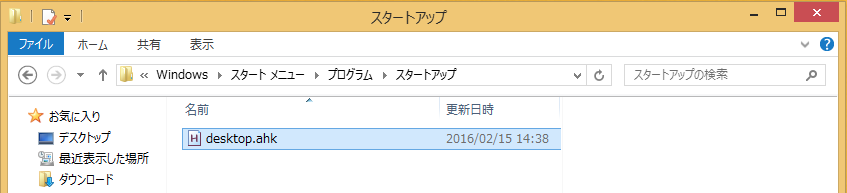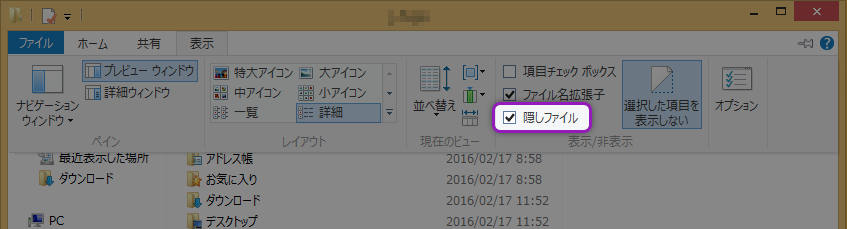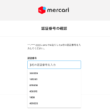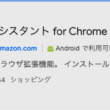Windowsでテキストをコピペする時、プレーンな状態でコピペする方法:AutoHotkey_Lで設定
- 2016/02/20
- App, Apple Mac + Windows
以前、コピペする時にフォントスタイルやら文字色やらの書式設定や背景色やらが、全部コピーされてしまっていざペーストしようと思ったら、コピペした所だけカラフルに、そして凸凹になってしまう。。という症状をなんとかしたくて記事を書いたのですが、その時はMacでの方法のご紹介でした。(詳細はこちら)
ですが、最近Windowsでの作業でもこのプレーンな状態でのコピペができずなんとかしたかったので、今回はWindows(10)でも可能な方法を紹介したいと思います。
方法
早速ですが、まずは
- 1, autohotkey のページから「AutoHotkey_L」をダウンロードします。 https://www.nativeautohotkey.com/download/
- 2-1, メモ帳等のテキストエディターで、
;cntl+v で プレーンな状態でペーストする! $^v:: clipboard = %clipboard% ; Send ^v ; Returnと入力(スクリプトを作成)します。
- 3, 『 desktop.ahk 』というファイル名で保存します。
- 4, 作成した『desktop.ahk』をダブルクリックします。
これで「書式付きテキスト」→「書式なしテキスト(プレーンな状態)」でペーストできるようになりました!
これで十分!という方は、ステップ5へと進んでOKなのですが、たまに「書式付きテキスト」でペーストしたい という時もあるので、それも割り当てておきます。というわけで2の2パターン目を記載します。
- 2−2, メモ帳等のテキストエディターで、
;【cntl+v と cntl+shift+v を入れ替える!】 ;cntl+v で プレーンな状態でペーストする! $^v:: clipboard = %clipboard% ; Send ^v ; Return ;cntl+shift+v で スタイルありの状態でペーストする! $^+v:: Send ^v ; Return
と入力(スクリプトを作成)します。
ちなみに1行目に【cntl+v と cntl+shift+v を入れ替える!】と書いてますが、実は『cntl+shift+v』で元々Windowsでは書式なしのプレーンな状態でペーストできるんですね。でもやはり『cntl+v』にプレーンな状態のペーストを割り当てる方が便利ですので、このペーストのショートカットを逆にした。という感じです。
あとは『Apple (Mighty) MouseをWindows7で使う!(その2)』でも紹介したのですが、このままの状態ではコンピューターを起動時に毎回クリックしないとダメですので、この作ったスクリプトをコンピューター起動時に読み込ませる必要があります。ですので、
- 5, Windowsのスタートアップのフォルダにこのファイルを移動します。
Cドライブ/ユーザー/(ユーザー名)/AppData/Roaming/Microsoft/Windows/スタートメニュー/プログラム/スタートアップ
or
Cドライブ/Users/(ユーザー名)/AppData/Roaming/Microsoft/Windows/Start Menu/Programs/Startup
ちなみにこれはWindows7,8,10も同じ場所のようなのですが、10では『AppData』が不可視ファイルになっているので、普通の状態では見えれません。ですので 可視ファイルにする必要があります。可視ファイルにするには、以下の『隠しファイル』の場所にチェックを入れます。
これでOK!!
最近Excelでコピペの作業を毎日するようになり不便な思いをしていたのですが、これで 作業時間が半分以下!! に短縮されました。ほんとこれ、便利です!
同じようにいちいち秀丸やらメモ帳にコピーしてから貼り直す、という作業をしている方、是非試してみてくださいね!!
上記以外(Googleアドセンス)
関連記事
-

【Chrome・Firefox】でフォームに自動入力される履歴を個別に削除する方法
ネットサーフィンをしてて色々ググったりする時や、様々なサイトのログイン画面や会員登録、二段階認証画面、荷物の追跡番号を入…
-

LINEの引き継ぎで出てきた『Letter Sealing』を消す方法!
前回の『『iPhone SE』から『iPhone XS』へ!昔の壁紙(待ち受け画像)ってどこにあるの?』で書きましたよう…
-

Macのウイルス対策|ESETセキュリティソフトにしました!(WindowsもOK!!)
ーーー 追加情報あり(2016/2)ーーー あまり褒められる事ではありませんが、セキュリティソフトというもの、たぶ…
-

Apple (Mighty) Mouseを、Windows7で使う!(その1)
10年以上Macを使ってるんですが、最近というか、Webの仕事もするようになってから仕事場でWindowsを使う…
-

Chromeで楽天のページが見れなくなった!解決方法:機能拡張をチェックしてみよう!
最近、急に楽天関連の全てのページが見れなくなったんですよね。ですので、キャッシュとかCookieの削除をしたんですが、何…